विषयसूची:
- चरण 1: आपूर्ति
- चरण 2: ड्राफ्ट डिजाइन
- चरण 3: अंतिम डिजाइन
- चरण 4: डिज़ाइन से वास्तविक बॉक्स तक
- चरण 5: रोटरी एन्कोडर्स को "कैलिब्रेट करना"
- चरण 6: अपने सिमुलेशन सॉफ़्टवेयर में बटन असाइन करना
- चरण 7: परिष्करण

वीडियो: १०० € से कम के लिए प्लेन सिमुलेटर के लिए यूनिवर्सल UFC: ७ कदम (चित्रों के साथ)

2024 लेखक: John Day | [email protected]. अंतिम बार संशोधित: 2024-01-30 09:20

जब आप फ्लाइट सिमुलेटर में होते हैं, तो आपके पास कभी भी पर्याप्त नियंत्रक और बटन नहीं होते हैं।
सामान्य उड़ान स्टिक, थ्रॉटल और रडर पैडल के अलावा, आपको हमेशा अधिक बटन और स्विच की आवश्यकता होती है, विशेष रूप से आधुनिक विमानों और लड़ाकू जेट के साथ।
मेरा पहला कदम 2 एमएफडी (मल्टी-फंक्शन डिस्प्ले) खरीदना था। वे कुल 40 बटन और 8 रॉकर स्विच लाते हैं।
हालाँकि, कई आधुनिक जेट विमानों में, जैसे F-16 या F/A-18, आप इन MFD का उपयोग इन विमानों के वास्तविक MFD पर मैप करने के लिए करते हैं।
तो, कॉकपिट में सैकड़ों अन्य बटन नहीं तो अभी भी दहाई थे।
एक पूर्ण विकसित होम कॉकपिट (मेरे पास इसके लिए जगह नहीं है) को फिर से बनाने के बजाय, मैंने इस पैनल पर ध्यान केंद्रित किया, आमतौर पर पायलट के सामने बैठा और UFC (अप-फ्रंट कंट्रोलर) कहलाता है, कि वह या वह एक मिशन के दौरान ज्यादातर समय के साथ बातचीत करता है।
दुर्भाग्य से, प्रत्येक विमान में एक अलग UFC होता है और मैं कई अलग-अलग विमानों को उड़ाता हूं। प्रत्येक विमान के लिए एक विशिष्ट UFC बनाना मेरे लिए कोई विकल्प नहीं था।
इसलिए मैंने "सार्वभौमिक UFC" बनाने का निर्णय लिया। लड़ाकू जेट UFC के सामान्य पहलू को बनाए रखते हुए, यह कई वास्तविक डिज़ाइनों को समायोजित करने में सक्षम होगा।
चरण 1: आपूर्ति

यह मेरे द्वारा उपयोग की जाने वाली आपूर्ति की सूची है:
- 48 पुश बटन, गोल या चौकोर, 12 मिमी चौड़ा (उदाहरण के लिए:
- 5 रोटरी एन्कोडर, 14 मिमी कैप के साथ (उदाहरण के लिए
- 5 SPDT 3-स्थिति क्षणिक स्विच (उदाहरण के लिए:
- 10 एसपीडीटी 3-पोजीशन लैच स्विच (उदाहरण के लिए:
- 1 JS5208 ई-स्विच 4-दिशात्मक स्विच (उदाहरण के लिए:
- महिला और पुरुष कनेक्टर के साथ लगभग 150 जम्पर तार (उदाहरण के लिए:
- एक LeoBodnar BBI-64 बटन बॉक्स इंटरफ़ेस:
- ए और बी कनेक्टर के साथ एक यूएसबी केबल (उदाहरण के लिए:
- कुछ लकड़ी का बोर्ड, बहुत मोटा नहीं (लगभग 5 मिमी)
- कुछ पेंच और छोटे कोण कोष्ठक
- कुछ ऐक्रेलिक (काला) पेंट
कुल मूल्य = १०० €. से थोड़ा कम
इसके अलावा, आपको निम्नलिखित टूल की आवश्यकता होगी:
- प्रिंटर वाला कंप्यूटर
- एक काटने का उपकरण
- एक ड्रिल
- एक टांका लगाने वाला लोहा
- एक तूलिका
चरण 2: ड्राफ्ट डिजाइन

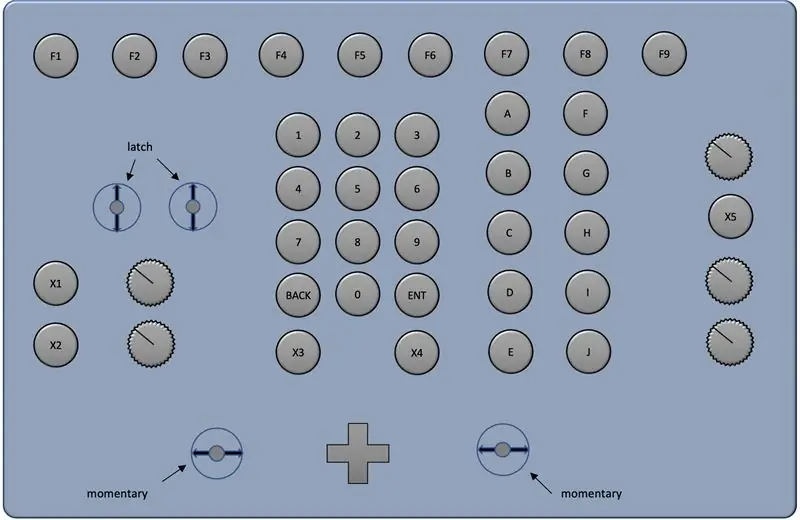
जैसा कि परिचय में बताया गया है, मैं एक यूएफसी चाहता था जो कई लड़ाकू जेट से विभिन्न वास्तविक यूएफसी डिजाइनों को समायोजित करने के लिए पर्याप्त सार्वभौमिक था। यह देखते हुए थोड़ी चुनौती थी कि वे कितने अलग दिख सकते हैं (पहली तस्वीर देखें)।
मैं निम्नलिखित मसौदा डिजाइन के साथ समाप्त हुआ (दूसरी तस्वीर देखें)
चरण 3: अंतिम डिजाइन
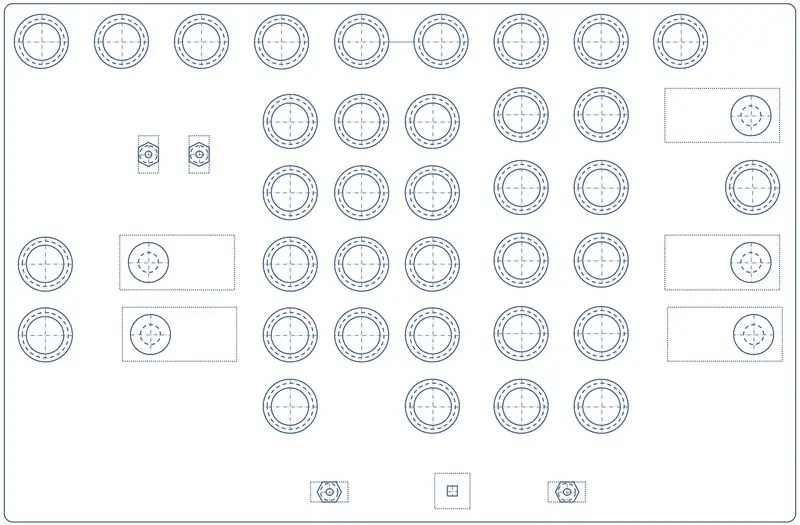
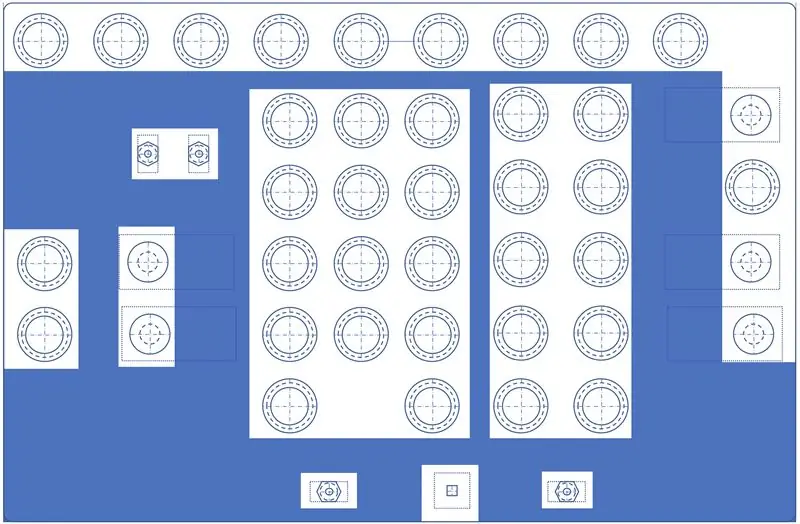
इस चरण में, मैंने मसौदा डिजाइन को निम्नलिखित बाधाओं में समायोजित किया:
- विभिन्न बटनों के वास्तविक आयाम और उनके अंतर्निहित बोर्ड (रोटरी नियंत्रक)
- प्रत्येक के ऊपर एक विवरण पाठ सम्मिलित करने के लिए पर्याप्त बड़े बटनों के बीच का स्थान
परिणाम अगर पहली तस्वीर।
मैंने एक पेपर टेम्प्लेट भी बनाया है जिसे मैं लकड़ी के बोर्ड के ऊपर रख सकता हूं, ताकि मैं प्रत्येक विमान के लिए UFC ग्रंथों को अनुकूलित कर सकूं।
दूसरी तस्वीर में वह नीली परत है।
वास्तविक आयामों के चित्र बनाने के लिए संलग्न पीडीएफ फाइलों का उपयोग करें।
चरण 4: डिज़ाइन से वास्तविक बॉक्स तक
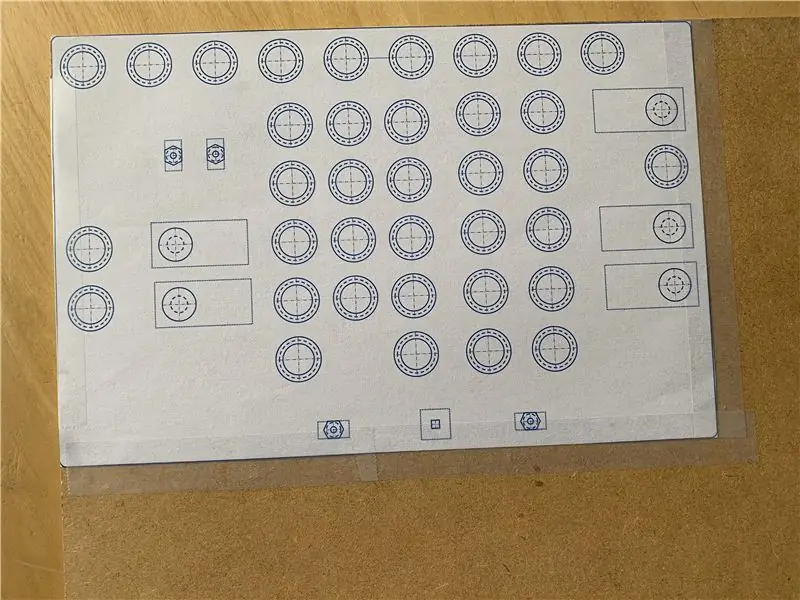


बटन बॉक्स टेम्प्लेट प्रिंट करें और इसे अपने लकड़ी के टुकड़े पर टेप करें।
बॉक्स की सीमा के चारों ओर आरी से काटें। वास्तव में आप बॉक्स असेंबली को आसान बनाने के लिए 1 से 2 सेमी का अंतर छोड़ सकते हैं।
टेम्पलेट द्वारा बताए अनुसार सभी छेदों को ड्रिल करें। आप प्रत्येक छेद के केंद्र को चिह्नित करने के लिए एक कील और हथौड़े का उपयोग कर सकते हैं।
बटन को छेद में डालें, जैसा कि डिज़ाइन में दिखाया गया है, और फिर उन्हें लकड़ी के बोर्ड पर कसने के लिए स्क्रू जोड़ें।
पुश बटन और एसपीडीटी स्विच के प्रत्येक इनपुट में मिलाप केबल।
रोटरी एन्कोडर्स के लिए, सोल्डर की आवश्यकता नहीं है, क्योंकि आप मादा प्लग के साथ जम्पर तारों का उपयोग कर सकते हैं। इसके अलावा, केबल को +5V पिन में प्लग करने की आवश्यकता नहीं है।
फिर अन्य सभी सिरों को LeoBodnar BBI-64 बोर्ड में प्लग करें और निम्नलिखित के बारे में सावधान रहें:
- बाहरी पिन (सीमाओं के पास) जमीन के अनुरूप हैं। यह एसपीडीटी स्विच के लिए महत्वपूर्ण है (मध्य पिन जमीन है) और रोटरी एन्कोडर्स के लिए (2 छेद वाले किनारे के पास जीएनडी पिन)।
- रोटरी एन्कोडर के लिए क्लॉकवाइज और काउंटर-क्लॉकवाइज क्लिक दर्ज करने के लिए, आपको यह सुनिश्चित करना होगा कि डीटी और सीएलके पिन को लियोबोडर बोर्ड के 2 लगातार पिनों में प्लग किया गया है, जो एक विषम-संख्या वाले पिन से शुरू होता है (उदाहरण के लिए पिन 1 और 2). अगले चरण में लियोबोडर सॉफ्टवेयर के साथ करने के लिए अतिरिक्त कॉन्फ़िगरेशन होगा।
- रोटरी एन्कोडर्स में एक SW पिन भी होता है। यह एक नियमित पुश बटन स्विच की तरह काम करता है।
- पिन ६१ से ६४ को बहु-दिशात्मक पुश बटन (पीओवी बटन) के लिए आरक्षित किया जाना चाहिए।
शेष लकड़ी के साथ, बॉक्स के 4 किनारों को काट लें। वे बोर्ड और सभी केबलों को समायोजित करने के लिए पर्याप्त ऊंचे होने चाहिए। अपनी पसंद की किसी भी तकनीक का उपयोग करके उन्हें फ्रंट बोर्ड से कनेक्ट करें। चूँकि मैंने जिस लकड़ी के बोर्ड का उपयोग किया है वह पतला है, इसलिए मैंने कोण कोष्ठक और स्क्रू का उपयोग किया (चित्र देखें)।
चरण 5: रोटरी एन्कोडर्स को "कैलिब्रेट करना"
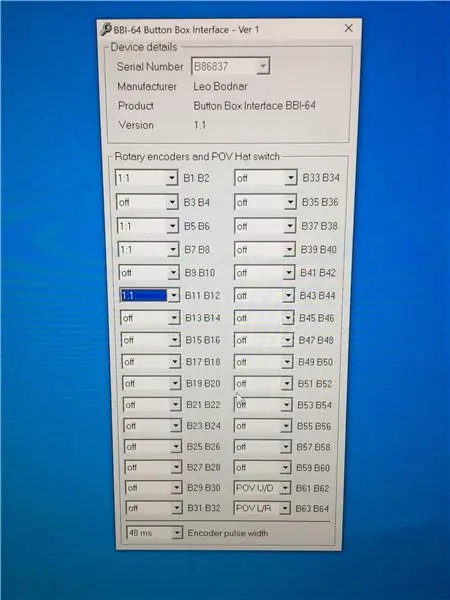
मेरे मामले में, मैंने 5 रोटरी एन्कोडर को पिन में प्लग किया:
- बी1-बी2
- बी5-बी6
- बी७-बी८
- बी11-बी12
- बी13-बी14
लियोबोदनार वेब साइट से बीबीआई 64 एनकोडर उपयोगिता डाउनलोड करें:
रोटरी एन्कोडर के लिए उपयोग किए जाने वाले पिन की जोड़ी के लिए, "1:1" चुनें। एनकोडर पल्स चौड़ाई 48 ms होनी चाहिए।
पीओवी टोपी के लिए ६१ से ६४ पिन पहले से ही डिफ़ॉल्ट रूप से स्थापित हैं।
चरण 6: अपने सिमुलेशन सॉफ़्टवेयर में बटन असाइन करना
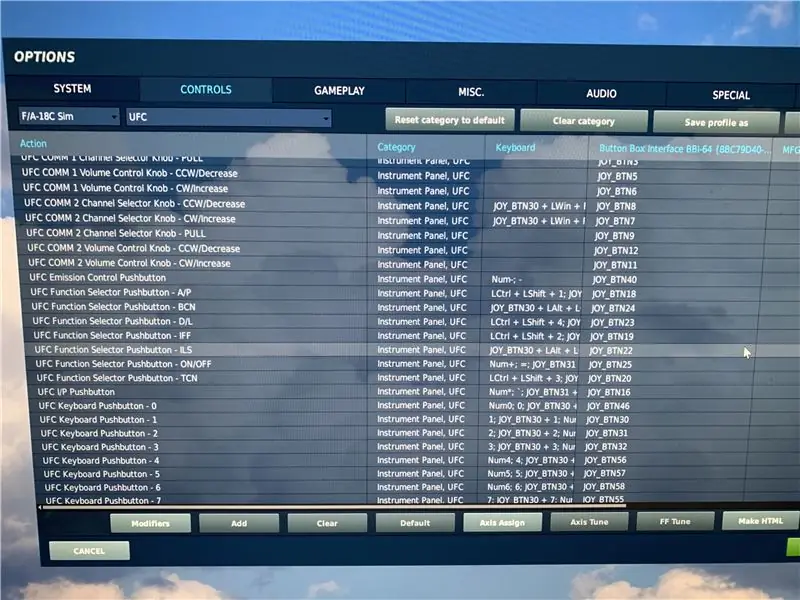
USB केबल का उपयोग करके अपने "बटन बॉक्स" बोर्ड को अपने कंप्यूटर में प्लग करें।
यह "बीबीआई 64 बटन बॉक्स" नामक उपकरण के रूप में दिखाई देना चाहिए।
अपनी सिम्युलेटर सेटिंग्स में, प्रत्येक प्लेन फ़ंक्शन को अपनी पसंद के बटन पर असाइन करें।
ध्यान दें कि रोटरी एन्कोडर 2 अलग-अलग बटनों की तरह काम करते हैं: प्रत्येक दक्षिणावर्त रोटेशन चरण पहले बटन के एक पुश के अनुरूप होता है, प्रत्येक काउंटर-क्लॉकवाइज रोटेशन चरण दूसरे बटन पर एक पुश के अनुरूप होता है।
चरण 7: परिष्करण
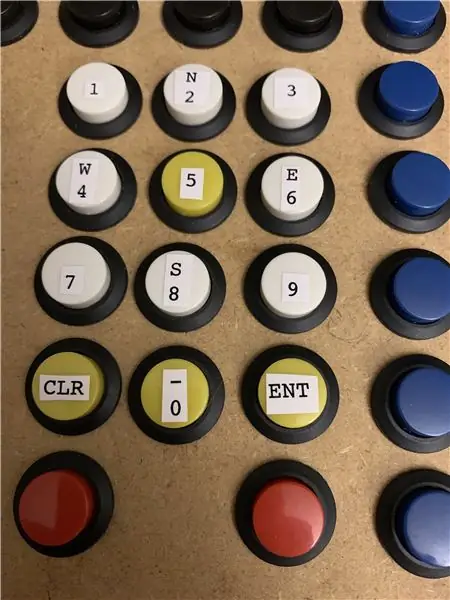

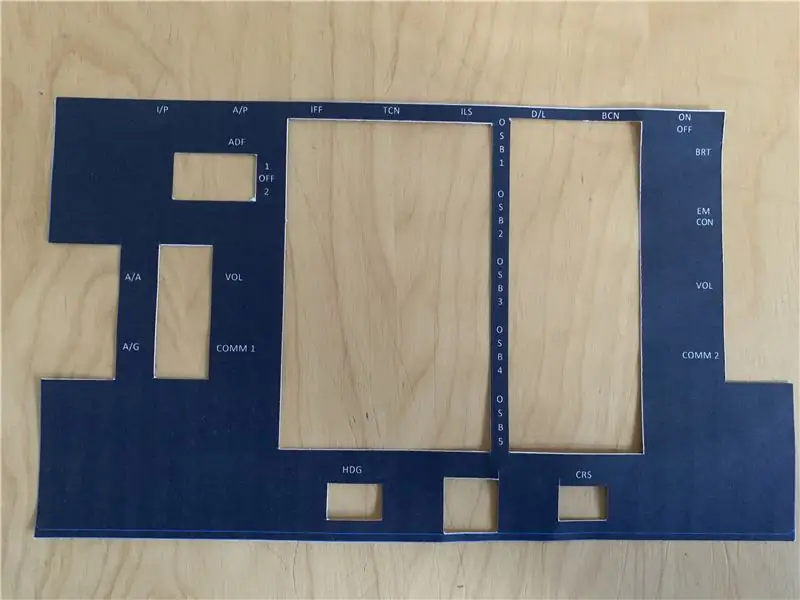
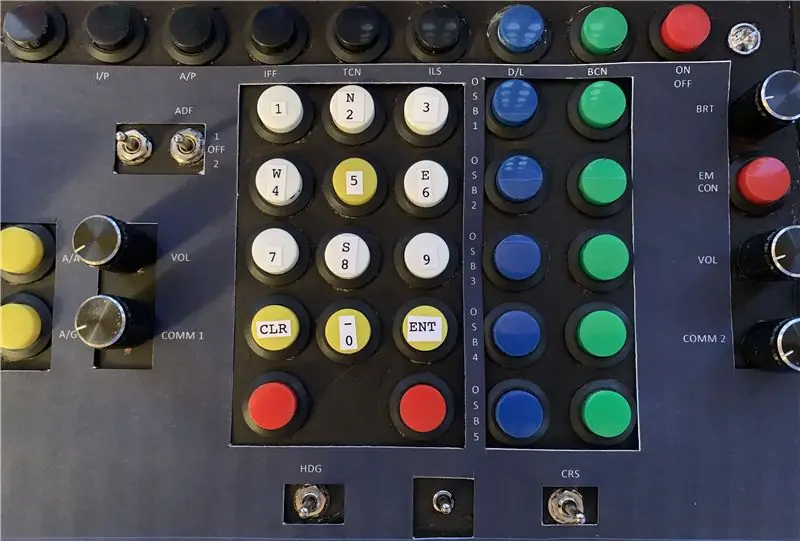
चूंकि मैं संख्यात्मक कीपैड के लिए हमेशा केंद्र बटन का उपयोग करूंगा, इसलिए मैंने सीधे पुश बटन में स्टिकर जोड़े।
मैंने सैंड पेपर का उपयोग करके किनारों को थोड़ा चिकना भी किया।
फिर मैंने एक्रेलिक पेंट से बॉक्स को काले रंग से रंग दिया… वास्तव में लकड़ी के टुकड़े काटने के बाद और बटन जोड़ने से पहले पेंटिंग करना आसान होता, लेकिन यह अभी भी ठीक था।
अपनी विभिन्न प्लेन सेटिंग्स में फ़िट होने के लिए ओवरले टेम्पलेट को अनुकूलित करें। उदाहरण के तौर पर, मैंने एफ/ए 18 सी के लिए एक छवि डाली।
अंत में, अपने सिम्युलेटर में आनंद लें!
सिफारिश की:
कार्डबोर्ड से DIY पीसी स्टीयरिंग व्हील और पैडल! (फीडबैक, पैडल शिफ्टर्स, डिस्प्ले) रेसिंग सिमुलेटर और गेम्स के लिए: 9 कदम

कार्डबोर्ड से DIY पीसी स्टीयरिंग व्हील और पैडल! (फीडबैक, पैडल शिफ्टर्स, डिस्प्ले) रेसिंग सिमुलेटर और गेम्स के लिए: अरे सब! इस उबाऊ समय के दौरान, हम सब कुछ करने के लिए इधर-उधर भटक रहे हैं। रियल लाइफ रेसिंग इवेंट को रद्द कर दिया गया है और उन्हें सिमुलेटर से बदल दिया गया है। मैंने एक सस्ता सिम्युलेटर बनाने का फैसला किया है जो त्रुटिपूर्ण रूप से काम करता है, बशर्ते
Arduino के साथ 2.4Ghz NRF24L01 मॉड्यूल का उपयोग कर वायरलेस रिमोट - क्वाडकॉप्टर के लिए Nrf24l01 4 चैनल / 6 चैनल ट्रांसमीटर रिसीवर - आरसी हेलीकाप्टर - Arduino का उपयोग करते हुए Rc प्लेन: 5 कदम (चित्रों के साथ)

Arduino के साथ 2.4Ghz NRF24L01 मॉड्यूल का उपयोग कर वायरलेस रिमोट | क्वाडकॉप्टर के लिए Nrf24l01 4 चैनल / 6 चैनल ट्रांसमीटर रिसीवर | आरसी हेलीकाप्टर | Arduino का उपयोग करते हुए Rc प्लेन: Rc कार चलाने के लिए | क्वाडकॉप्टर | ड्रोन | आरसी विमान | RC नाव, हमें हमेशा एक रिसीवर और ट्रांसमीटर की आवश्यकता होती है, मान लीजिए कि RC QUADCOPTER के लिए हमें एक 6 चैनल ट्रांसमीटर और रिसीवर की आवश्यकता है और उस प्रकार का TX और RX बहुत महंगा है, इसलिए हम अपने
बिजली के बिना यूनिवर्सल मोटर पावर टूल्स चलाने के लिए नया DIY आइडिया: 4 कदम (चित्रों के साथ)

बिजली के बिना यूनिवर्सल मोटर पावर टूल्स चलाने के लिए नया DIY आइडिया: हे दोस्तों !!!! इस निर्देश में आप सीखेंगे कि घर पर बिजली न होने पर आपको यूनिवर्सल मोटर पावर टूल्स चलाने के लिए आपातकालीन बिजली का विकल्प कैसे बनाया जाए। यह सेट-अप माइंड है दूरदराज के क्षेत्रों में या यहां तक कि बिजली उपकरणों के संचालन के लिए उड़ाना
रेसिंग सिमुलेटर के लिए बजट ड्राइविंग व्हील स्टैंड: 8 कदम (चित्रों के साथ)

रेसिंग सिमुलेटर के लिए बजट ड्राइविंग व्हील स्टैंड: तो आपको क्रिसमहानुकवानजामास के लिए एक नया प्लेस्टेशन मिला है, अब आप अपनी प्यारी नई रेसिंग सिम गेम खेलना चाहते हैं? इतना शीघ्र नही। वह भद्दा पुराना लैपटॉप टेबल आज के उच्च टोक़ बल प्रतिक्रिया पहियों के साथ इसे काटने वाला नहीं है। तो, आप एक प्राप्त करना चाहते हैं
रेसिंग गेम्स या कोस्टर सिमुलेटर के लिए स्पीड सिम्युलेटर: 5 कदम (चित्रों के साथ)

रेसिंग गेम्स या कोस्टर सिमुलेटर के लिए स्पीड सिम्युलेटर: एक साधारण प्रोजेक्ट, एक प्रशंसक इन-गेम गति के अनुसार आपके चेहरे पर हवा उड़ाने वाला है। करने में आसान और मज़ेदार
